ال جهاز الصوت عالي الوضوح AMD أداة مهمة لإرسال الصوت عبر توصيلات DisplayPort أو HDMI. وهو مدمج في وحدات AMD المختلفة لبطاقات الرسوم مثل سلسلة Radeon R-9 و AMD Radeon HD و Radeon R7 و Radeon R5. ستنظر هذه المقالة في طرق مختلفة تنزيل AMD High Definition Audio Device Driver لنظام التشغيل Windows 11/10.

إذا كنت تريد الحصول على أفضل إخراج صوتي لجهاز AMD High Definition Audio ، فيجب عليك التأكد من أن لديك أحدث إصدار لنظام التشغيل الحالي لديك. إذا قمت بإجراء برنامج تشغيل صوت خاطئ ، فلن يعمل جهاز الصوت بشكل صحيح وقد يتعرض لأخطاء أو أخطاء مثل نوع الجهاز غير مدعوم .
كيفية تنزيل برنامج تشغيل جهاز الصوت عالي الوضوح AMD لنظام التشغيل Windows 11/10
تنزيل أحدث برامج تشغيل الصوت يمكن أن تساعدك في الحصول على صوت على جهاز الكمبيوتر الخاص بك أو الأجهزة المتصلة به. يمكن أن يساعد أيضًا في إصلاح أي مواطن الخلل والأخطاء في إصدارات برنامج التشغيل السابقة.
تتغير دقة الشاشة على نظام التشغيل windows 10 الخاص بها
من الأفضل استخدام موقع AMD الرسمي لتنزيل برنامج تشغيل AMD High Definition Audio Device المحدث لنظام التشغيل Windows 11/10.
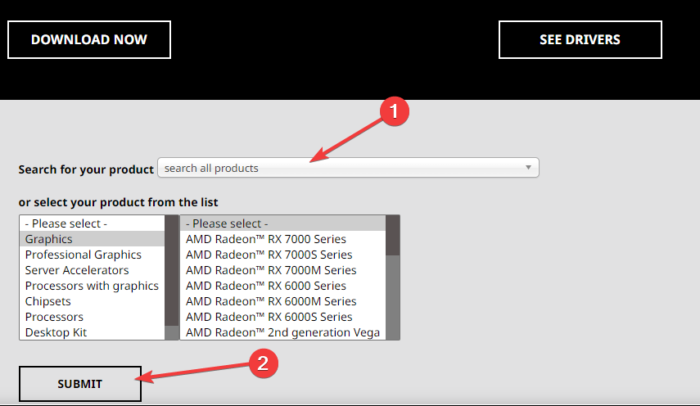
مرحبا بلوكير
لتنزيل برنامج تشغيل جهاز الصوت عالي الوضوح من AMD لنظامي التشغيل Windows 11 و Windows 10 ، انتقل إلى موقع AMD الرسمي وابحث عن برنامج التشغيل وقم بتنزيله.
- هنا يمكنك البحث عن اسم السائق أو يمكنك الاختيار من قائمة السائقين.
- يمكن العثور على تنزيلات برنامج تشغيل AMD في قسم Drivers & Support وهو علامة تبويب موجودة في الشريط العلوي من الصفحة.
- بمجرد تحديد برنامج التشغيل الصحيح الخاص بك ، انقر فوق تنزيل الآن.
بدلا من ذلك ، يمكنك أيضا استخدام الكشف التلقائي عن AMD .
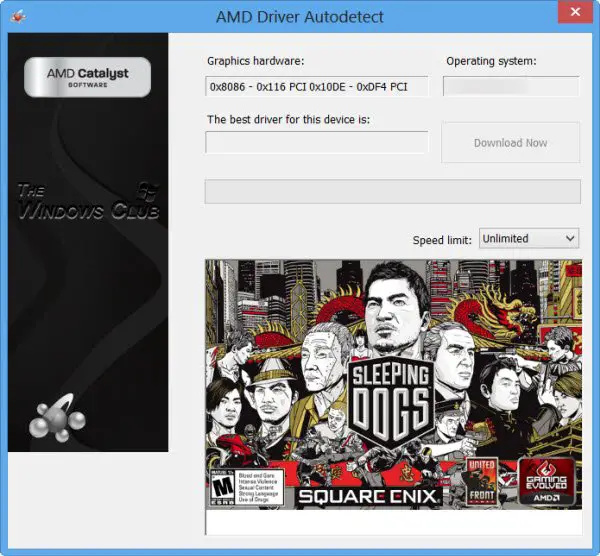
هناك عدد لا بأس به من برنامج مجاني Driver Updater يمكنك استخدامه لتنزيل برنامج تشغيل جهاز AMD High Definition Audio الخاص بك وتحديثه تلقائيًا ، لكننا نوصي بالقيام بذلك عبر موقع AMD.com على الويب.
رمز الخطأ 0xc004f074
متعلق ب : كيفية تنزيل برنامج Realtek HD Audio Manager وإعادة تثبيته
كيفية تحديث برنامج تشغيل جهاز الصوت عالي الوضوح من AMD
سيكتشف برنامج AMD Driver Autodetect بطاقة الرسومات الخاصة بجهازك ونظام التشغيل Windows. في حالة توفر برنامج تشغيل جديد ، ستقوم الأداة بتنزيله بنقرة زر واحدة وبدء عملية التثبيت. تمنحك أداة الاكتشاف التلقائي خيار تنزيل أحدث برنامج تشغيل رسمي.
إذا كان لديك بالفعل برنامج تشغيل جهاز الصوت AMD على جهاز الكمبيوتر الخاص بك وترغب في تحديثه ، فيمكنك تشغيل تحديثات Windows. يمكنك هنا التحقق من برامج التشغيل المتوفرة لديك للتحديث في 'التحديثات الاختيارية'.
نأمل أن تتمكن الآن من تنزيل أو تحديث برنامج تشغيل جهاز الصوت عالي الوضوح AMD لنظام التشغيل Windows 11 أو Windows 10.
كيفية حذف تنزيلات netflix
يصلح: أخطاء تثبيت برنامج تشغيل AMD والمشكلات على نظام التشغيل Windows
كيف يمكنني إصلاح خطأ عدم تثبيت برنامج تشغيل AMD؟
أسباب خطأ عدم تثبيت برنامج تشغيل AMD هي بطاقات رسومات AMD التالفة أو غير المتوافقة أو القديمة. أفضل طريقة لإصلاح لا يوجد برنامج تشغيل AMD مثبت الخطأ هو تنزيل برنامج تشغيل AMD من موقع ويب amd.com أو استخدام AMD Auto-Detect. يمكنك أيضًا تشغيل Windows Update لمعرفة ما إذا كانت هناك تحديثات لبرنامج التشغيل والتحديثات الاختيارية متوفرة وتثبيتها. إذا كان برنامج التشغيل الخاص بك محدثًا ولا يزال يعاني من نفس الخطأ ، فيمكنك التراجع عن برنامج التشغيل ومعرفة ما إذا تم إصلاح المشكلة.
لماذا لم يتم توصيل برنامج تشغيل جهاز AMD High Definition Audio الخاص بي؟
هناك العديد من الأسباب التي تجعلك تحصل على خطأ يشير إلى أن ملف لم يتم توصيل برنامج تشغيل AMD High Definition Audio Device . قد يكون برنامج تشغيل PCI مفقودًا أو قديمًا أو برنامج تشغيل صوت AMD. أفضل طريقة لإصلاح مشكلة برنامج تشغيل AMD High Definition Audio Device غير المتصل هي تشغيل أوامر DISM ، أو تحديث برامج التشغيل الخاصة بك ، أو إعادة تثبيت برامج تشغيل AMD Audio.
يقرأ: برنامج تشغيل AMD يستمر في التعطل على جهاز الكمبيوتر .









![لا يمكن لـ Outlook عرض المجلد [إصلاح]](https://prankmike.com/img/outlook/D6/outlook-cannot-display-the-folder-fix-1.webp)





